BIOS设置光驱启动的方法
来源:Win7旗舰版
时间:2023-04-12 14:55:02 439浏览 收藏
本篇文章给大家分享《BIOS设置光驱启动的方法》,覆盖了文章的常见基础知识,其实一个语言的全部知识点一篇文章是不可能说完的,但希望通过这些问题,让读者对自己的掌握程度有一定的认识(B 数),从而弥补自己的不足,更好的掌握它。
u盘重装系统是比较常见的方法,但是有时候也可以使用光盘安装,那么这个时候就需要BIOS设置光驱启动,那么BIOS怎么设置光驱启动呢?下面小编就给大家带来BIOS设置光驱启动的方法。
第一步、启动电脑之后,在提示“Press DEL to run Setup”的地方,按键盘上的Del键:
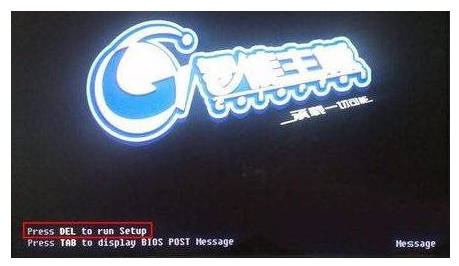
第二步、使用上下左右四个光标键,调整光标到“Advanced BIOS Features”处,然后按回车键:
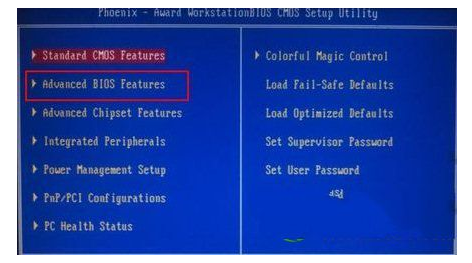
第三步、光标定位到在“First Boot Device”处,然后按回车键:
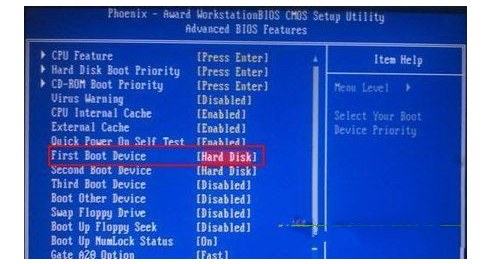
第四步、光标定位到CDROM处,然后按回车键:
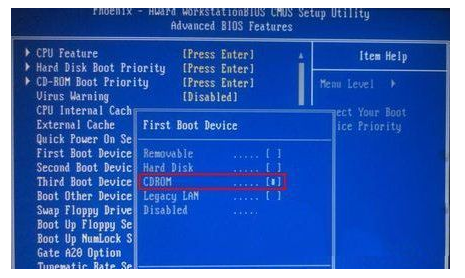
第五步、设置完成之后,按键盘上的F10键,弹出保存退出菜单,输入Y后回车,即可重启电脑,并从光驱启动电脑:
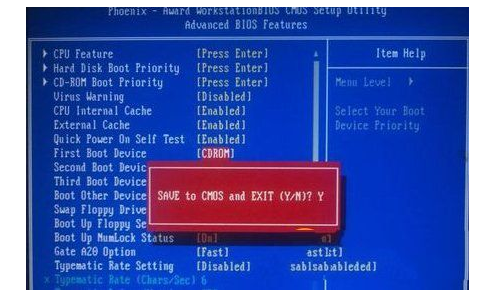
第一步、笔记本启动的时候,仔细观察启动界面上的提示。
本文中的提示是“Press [F2] for SETUP”,那么,在此界面上按F2键,即可进入到BIOS设置界面:
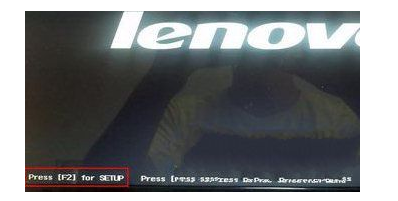
第二步、使用光标键定位到BOOT位置,然后阅读右侧的修改设置的方法。
本文中的笔记本,设置方法是使用光标键定位,然后按F5键将选中项目向下移动,F6键将选中项目向上移动。因此,本文的设置方法为光标定位到第一个项目,即硬盘处,然后按F5键:
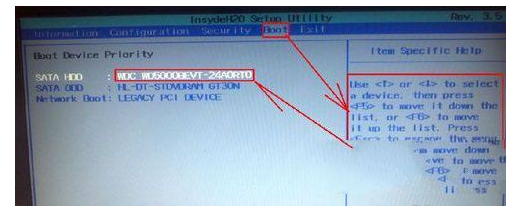
第三步、让含有DVDRAM字样的条目(电脑配置不同,但只要出现DVD,或者CD等字的设备,一般都是光驱)处在最上方,即第一启动设备,即表示设置成功:
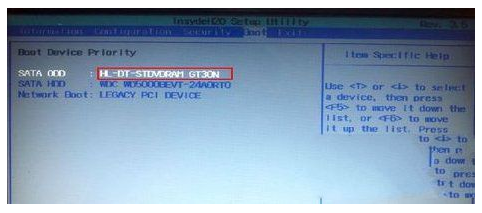
第四步、按键盘上的F10键,然后选择YES后,回车即可重启电脑,并且从光驱启动:
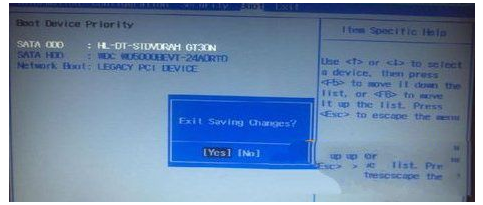
快速一次光驱启动笔记本设置方法
修改了BIOS以后,以后每次的启动顺序都是按照修改后的执行的,那么,如果只是想本次启动从光驱启动的话,请按照以下方法进行设置。
第一步、仔细阅读启动界面上的提示,如,本文中电脑的提示是“Press [F12] for boot device selection menu”,因此,按F12键即可进入启动顺序选择界面:
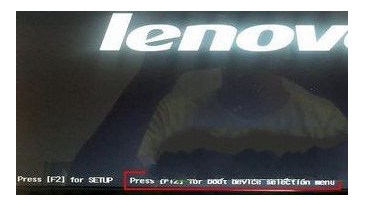
第二步、启动设备选择界面如下图所示:
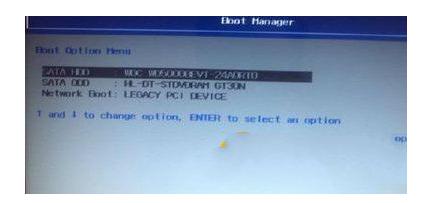
第三步、光标定位到含有DVDRAM(或者DVD,CD等)字样的设备上按回车,即可从光驱上启动电脑:
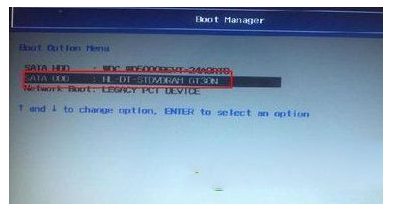
以上就是BIOS设置光驱启动的方法,希望能帮助到大家。
今天关于《BIOS设置光驱启动的方法》的内容介绍就到此结束,如果有什么疑问或者建议,可以在golang学习网公众号下多多回复交流;文中若有不正之处,也希望回复留言以告知!
-
501 收藏
-
501 收藏
-
501 收藏
-
501 收藏
-
501 收藏
-
256 收藏
-
238 收藏
-
372 收藏
-
122 收藏
-
362 收藏
-
291 收藏
-
116 收藏
-
322 收藏
-
375 收藏
-
395 收藏
-
197 收藏
-
316 收藏
-

- 前端进阶之JavaScript设计模式
- 设计模式是开发人员在软件开发过程中面临一般问题时的解决方案,代表了最佳的实践。本课程的主打内容包括JS常见设计模式以及具体应用场景,打造一站式知识长龙服务,适合有JS基础的同学学习。
- 立即学习 543次学习
-

- GO语言核心编程课程
- 本课程采用真实案例,全面具体可落地,从理论到实践,一步一步将GO核心编程技术、编程思想、底层实现融会贯通,使学习者贴近时代脉搏,做IT互联网时代的弄潮儿。
- 立即学习 516次学习
-

- 简单聊聊mysql8与网络通信
- 如有问题加微信:Le-studyg;在课程中,我们将首先介绍MySQL8的新特性,包括性能优化、安全增强、新数据类型等,帮助学生快速熟悉MySQL8的最新功能。接着,我们将深入解析MySQL的网络通信机制,包括协议、连接管理、数据传输等,让
- 立即学习 500次学习
-

- JavaScript正则表达式基础与实战
- 在任何一门编程语言中,正则表达式,都是一项重要的知识,它提供了高效的字符串匹配与捕获机制,可以极大的简化程序设计。
- 立即学习 487次学习
-

- 从零制作响应式网站—Grid布局
- 本系列教程将展示从零制作一个假想的网络科技公司官网,分为导航,轮播,关于我们,成功案例,服务流程,团队介绍,数据部分,公司动态,底部信息等内容区块。网站整体采用CSSGrid布局,支持响应式,有流畅过渡和展现动画。
- 立即学习 485次学习
